Jak vytvořit přesvědčivé příběhy Instagramu: 5 aplikací pro obchodníky: zkoušející sociálních médií
Instagram Instagramové Příběhy Nástroje Sociálních Médií Nástroje Instagramu / / September 26, 2020
 Chcete vytvořit silnější obsah příběhu Instagramu? Hledáte nástroje, které vám pomohou vylepšit a upravit vaše příběhy?
Chcete vytvořit silnější obsah příběhu Instagramu? Hledáte nástroje, které vám pomohou vylepšit a upravit vaše příběhy?
V tomto článku najdete pět aplikací Instagram Stories pro vytvoření atraktivního a poutavého příběhu.
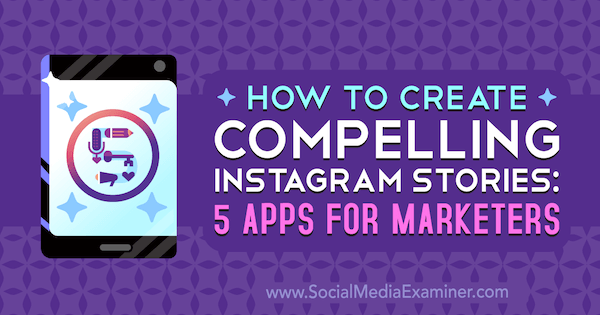
# 1: Barevný příběh
Používání poutavých vizuálů v příbězích Instagramu pomáhá lidem zaujmout váš obsah. Barevný příběh, vytvořené stejnými lidmi za A Beautiful Mess, vylepšuje barvy na vašich fotografiích a umožňuje vám přidat celou řadu vizuálních efektů, jako jsou světlice, úniky světla a barevné mlhy. Jádrem aplikace jsou čtyři hlavní nástroje - štětce, písma, vzory a samolepky - které vám umožňují upravovat obsah vašeho srdce.
Barevný příběh je k dispozici pro oba iOS a Android. I když je aplikace zdarma, některé vynikající doplňkové funkce jsou k dispozici pro nákup v jednotlivých balíčcích (od 0,99 $). Nebo můžete získat přístup ke všem balíčkům filtrů / efektů s předplatným ACS + (24,99 USD / rok; k dispozici jako bezplatná 3denní zkušební verze).
Při prvním otevření aplikace si můžete vybrat ze tří možností, jak nahrát fotografii:
- Vyberte fotografii nebo video z alba v telefonu.
- Přistupte k fotoaparátu na Vyfoť.
- Vyberte více fotografií nebo videí k dávkové úpravě najednou.
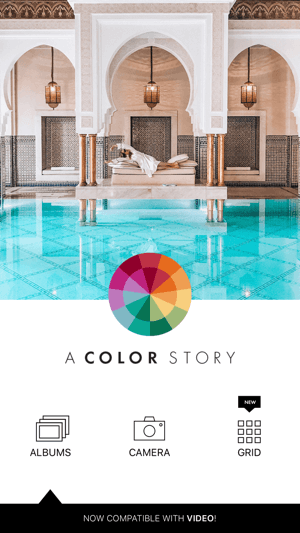
Jakmile vyberete fotografii, zobrazí se základní nástroje pro úpravy, které vám to umožní oříznout, otočit nebo narovnat obrázek a více. Až změny provedete, klepněte na Pokračovat.

Teď můžeš přístup k filtrům, efektům a nástrojům vylepšit svou fotografii. V tomto příkladu jsem klepnul na Efekty a poté na Startér.

Zvolil jsem efekt Flare, abych do jedné ze skleniček na šampaňské přidal nějaké světlé jiskry. Po přidání efektu klepněte a přetáhněte efekt na přemístit to na fotografii. Přetáhněte jezdec pod fotografií do upravte intenzitu efektu.
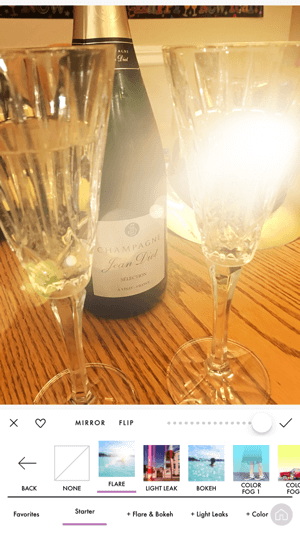
Můžete také zrcadlit a převrátit efekt. Po provedení změn klepněte na značku zaškrtnutí zachránit je.
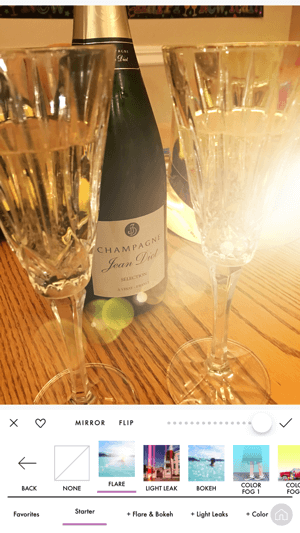
Pokud chcete upravit barvu a sytost obrazu, klepněte na ikonu Nástroj (klíč) a poté klepněte na barevné kolečko. Vyberte barvu a přetáhněte posuvníky odstínů, sytosti a jasu dokud nedosáhnete požadovaného vzhledu.
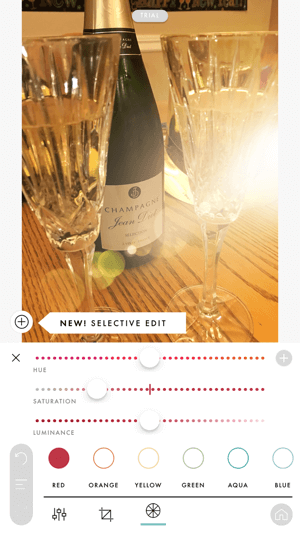
Když jste se svou fotkou spokojeni, klepněte na Zkontrolovat v pravém horním rohu obrazovky na uložte obrázek do fotoaparátuválec.
Označte své fotografie na Instagramu hashtagem #AColorStory, abyste měli šanci být uváděni @acolorstory. Jejich účet Instagram také prochází tím, jak používat různé funkce aplikací.
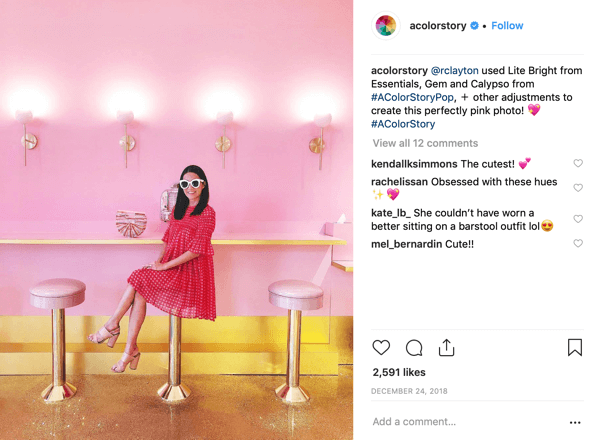
# 2: Spojení
Spojení je zdarma iOS aplikace od tvůrců GoPro, která usnadňuje vytváření vertikálního videa z fotografií a videoklipů. Jednou z mých oblíbených funkcí je možnost přidávat hudbu z knihovny v aplikaci nebo z iTunes. Můžete také oříznout a oříznout obsah; přidávat tituly, animace a efekty; měnit rychlosti; a více. Přejděte na #spliceapp a podívejte se, co ostatní vytvářejí pro inspiraci!
Začněte nahráním videa do aplikace nebo vytvořte video v aplikaci. Když otevřete aplikaci, klepněte naSpusťte nový projekt.
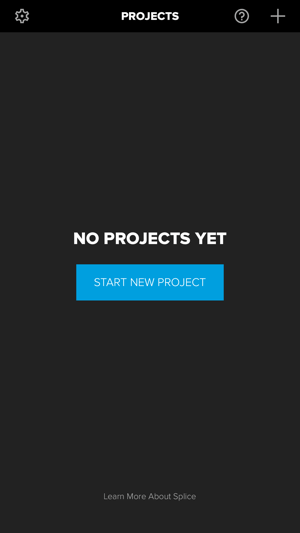
Pak vyberte fotografie nebo videa, které chcete použít. Vyberte si, kolik chcete, ale shledal jsem, že výběr 8–10 fotografií nebo krátkých videoklipů je ideální. Nezapomeňte, že toto je video, které budete sdílet v Instagram Stories, takže se snažte, aby hotové video nepřesáhlo 1 minutu.
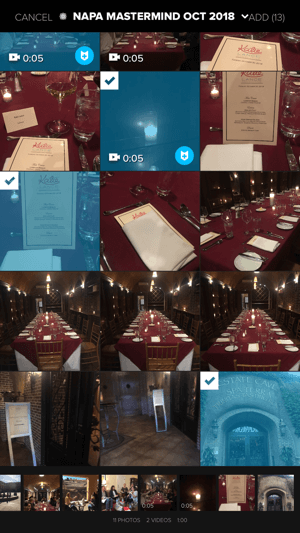
Média můžete snadno uspořádat v libovolném pořadí. Prostě klepnutím a přetažením obrázek nebo video přesuňte. Až budete hotovi, klepněte na Přidat v horní části obrazovky.
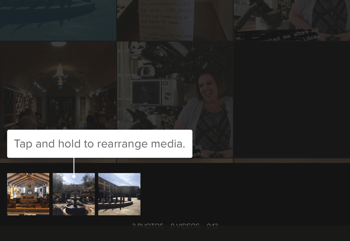
Dále máte možnost přidat hudbu. Vyberte hudební výběr z knihovny Splice nebo připojte svůj účet iTunespřidat hudbu z vaší knihovny (podléhá autorským právům).
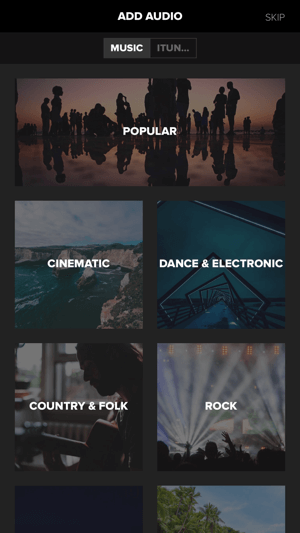
Posledním krokem je výběr nastavení projektu. Zadejte název projektu a ujistěte se, že zvolte režim Portrét pro Instagram Stories. Až skončíte, klepněte na Hotovo.
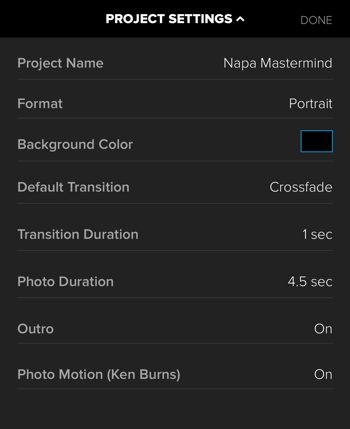
Na další obrazovce uvidíte dokončené video spolu s časovou osou. Klepněte na tlačítko Přehrát na videu do zobrazit náhled. Chcete-li změnit pořadí prvků ve videu, jednoduše klepněte a přetáhněte dlaždice na požadované místo na časové ose.
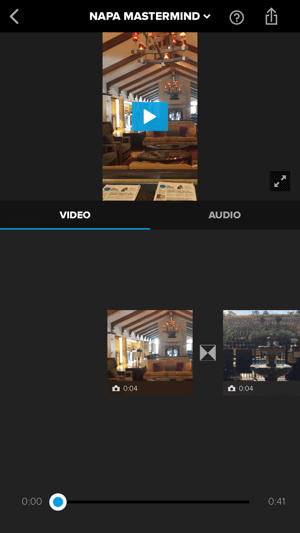
Klepněte na ikonu mezi dlaždicemi na vyberte jiný typ přechodu.
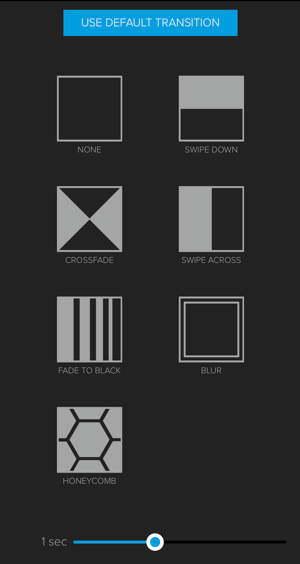
Chcete-li video upravit, klepněte na dlaždici obsahu, který chcete upravit a pak klepněte na Upravit fotografii. Odtud uvidíte možnosti pro použít filtr, změnit dobu trvání, přidej textnebo zapnout nebo vypnout pohyb videa.
Na kartě Zvuk můžete změnit hlasitost a dobu trvání hudby přidali jste do videa. Pokud chceš nahrát komentář, klepněte na červenou tečku a začni mluvit.
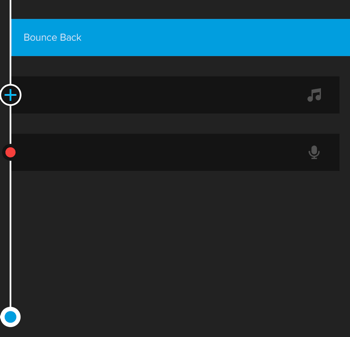
Až budete se svým videem spokojeni, klepněte na šipkuknoflík v pravém horním rohu obrazovky na stáhněte si hotové video. Poté jej můžete nahrát do svého příběhu na Instagramu a přidat libovolný text, GIF nebo jiné podrobnosti, které chcete. Líbí se mi, jak jednoduchá je tato aplikace.
# 3: Rozbalit
Když jsem objevil Rozvinout (k dispozici zdarma na iOS a Android), Byl jsem nadšený. Hledal jsem aplikaci, která by mi umožňovala vytvářet koláže uvnitř Instagram Stories, a Unfold to dělá a ještě mnohem víc. Má knihovnu čistých moderních šablon, bezplatných i placených. Na této aplikaci se mi líbí, že je ideální pro vytváření soudržného příběhu.
Pokud sdílíte příběh svého produktu nebo služby, tato aplikace usnadňuje vytváření vícedílného příběhu, který je stále ve značce. Můžete upravit text, písma a velikost. Rozbalit také umožňuje zobrazit náhled vašeho příběhu v režimu Příběh, což vám dává šanci vidět, jak budou vaše příběhy vypadat na Instagramu, než narazíte na Post - sen obchodníka!
Tady je jednoduché vytvořit příběh pomocí funkce Unfold. Otevřete aplikaci a klepněte na tlačítko + vytvořit nový příběh. Ve vyskakovacím okně zadejte název svého příběhu a klepněte na Vytvořit.
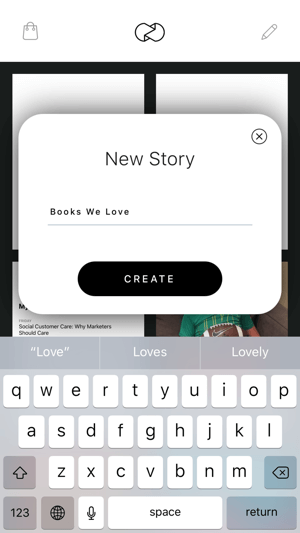
Nyní klepněte na tlačítko + přidat první stránku vašeho příběhu.
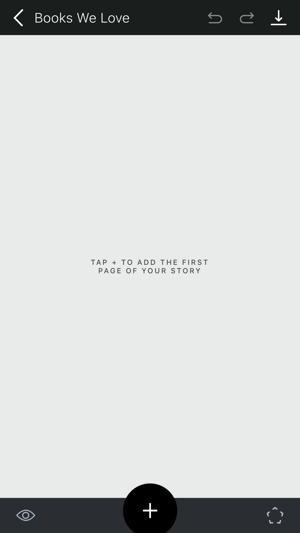
Ve spodní části obrazovky vyberte rozložení. Pokud vytváříte koláž, vyberte rozložení s počtem obrazových kontejnerů, které chcete použít.
Profesionální tip: Zkontrolujte, zda jsou fotografie, které v projektu použijete, ve správné orientaci: svisle nebo vodorovně. Jakmile fotografie vložíte do aplikace, nemůžete je převracet.
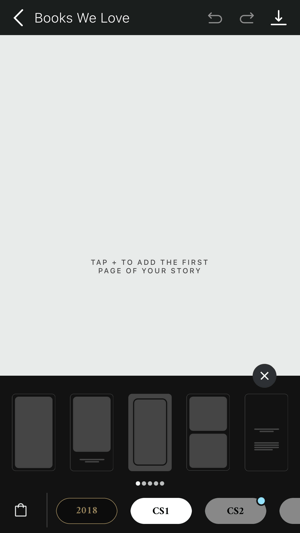
Další, klepnutím na znaménko + přidejte fotografii do vašeho projektu. Můžeš vyberte fotografie ze svého fotoaparátu na kartě Galerie, nebo pokud potřebujete nějaké vrahové fotografie, Unsplash je zabudován přímo do aplikace! Otevřete kartu Unsplash a uvidíte nádherné fotografie z čeho vybírat. Použijte vyhledávací pole k nalezení toho pravého pro váš příběh. Až budete hotovi, klepněte na Vybrat v pravém horním rohu obrazovky.
Získejte marketingové školení YouTube - online!

Chcete zlepšit své zapojení a prodej na YouTube? Poté se připojte k největšímu a nejlepšímu shromáždění marketingových odborníků YouTube, kteří sdílejí své osvědčené strategie. Dostanete podrobnou živou instrukci zaměřenou na Strategie YouTube, tvorba videa a reklamy YouTube. Staňte se marketingovým hrdinou YouTube pro vaši společnost a klienty při implementaci strategií, které mají ověřené výsledky. Toto je živé online školení od vašich přátel v Social Media Examiner.
KLIKNĚTE ZDE PRO PODROBNOSTI - VÝPRODEJ UKONČÍ 22. ZÁŘÍ!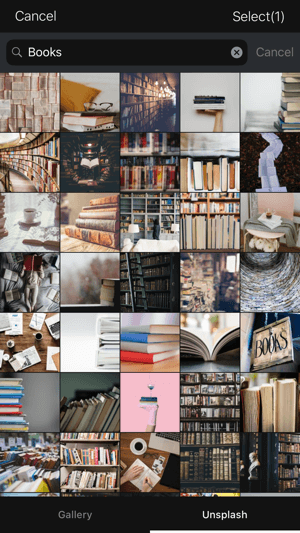
Jakmile vyberete šablonu a fotografii, můžete přesuňte fotografii přesně tam, kam chcete nebo stažením změňte jeho velikost.
Chcete-li přidat text, klepněte na ikonu tvaru v pravém dolním rohu a poté klepněte na ikonu T +. Poklepejte na zástupný text upravit. Klepněte na Upravit text na odhalit možnosti pro změnu písma a velikosti bodu. Zvětšení rozestupu hodně pomáhá!
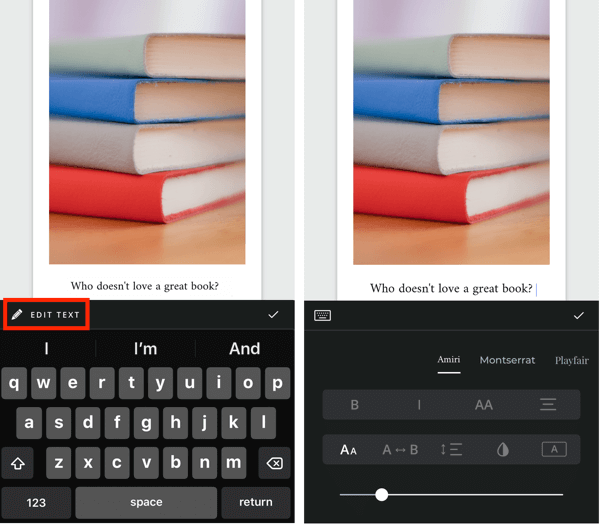
Zde je příklad začátku příběhu poté, co jsem vybral šablonu, přidal text a změnil písma. Tato aplikace funguje opravdu dobře, pokud si myslíte, že váš příběh má začátek, střed a konec. Klepněte na ikonu + ve spodní části obrazovky do přidejte do svého příběhu stránky.
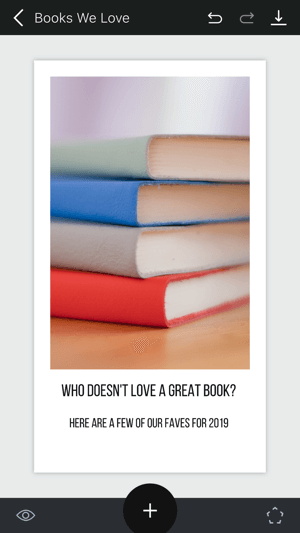
Pokud vyberete šablonu, která podle vás nefunguje, jednoduše klepněte na ikonu koše na odeberte stránku ze svého příběhu. Snadný!

U tohoto příběhu jsem se rozhodl, že v další části zvýrazním všechny knihy, které jsem chtěl zmínit. Přidal jsem fotografii níže a poté text velkým písmem, které se koordinovalo se zbytkem příběhu.
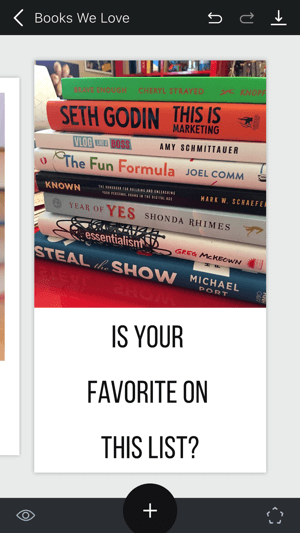
Několik následujících šablon zvýrazní některé knihy. Můžete vidět, že jsem vybral šablony se spoustou prázdného místa. Jakmile tento projekt uložím a přidám do svého příběhu na Instagramu, půjdu a označím každého autora.
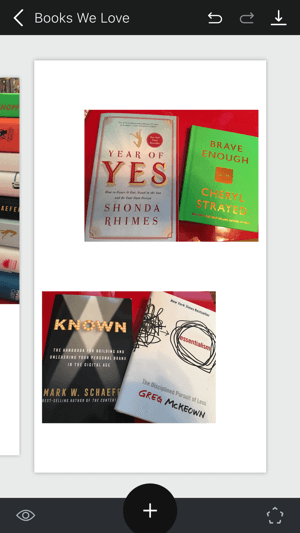
Poslední část mého příběhu používá stejný obrázek z první části, aby to všechno spojilo dohromady. Také jsem přidal výzvu k akci.
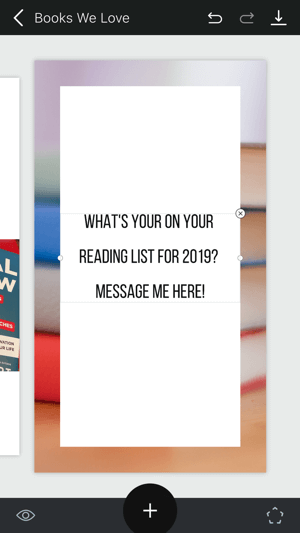
Posledním krokem je klepněte na tlačítko se šipkou v pravém horním rohu obrazovky na ulož svůj příběh. Můžete uložit celý příběh nebo jen jeho část. Pak přejděte do svých Instagram Stories a nahrajte celý svůj příběh!
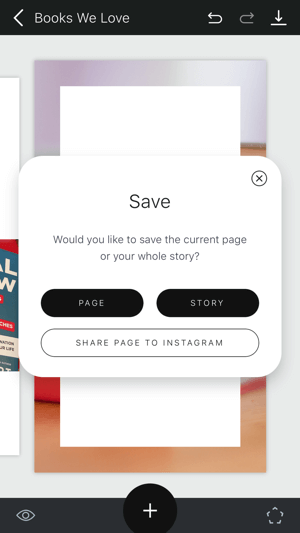
# 4: Filmmaker Pro
Pokud máte rádi vzhled profesionálního video obsahu, doporučuji se podívat Filmmaker Pro (k dispozici zdarma pro iOS). Toto je jedna z nejlepších aplikací pro Instagram Stories, protože můžete vytvářet profesionální videoobsah přímo ze svého mobilního zařízení.
Tato robustní aplikace obsahuje spoustu možností a nástrojů, včetně odborně vytvořených filtrů, přechodů, textových překryvů a dalších. Upgradujte na placené předplatné (od 3 $ měsíčně), abyste odstranili vodoznak, získali přístup k dalším písmům a hudbě atd. Toto je horizontální editor, ale můžete jej použít k úpravě vertikálního videa.
Chcete-li pomocí aplikace Filmmaker Pro vytvořit rychlé vertikální video, klepněte na znaménko + zahájit nový projekt. Poté z rozbalovací nabídky vyberte svou orientaci. Pro Instagram Stories, zvolte Portrét.
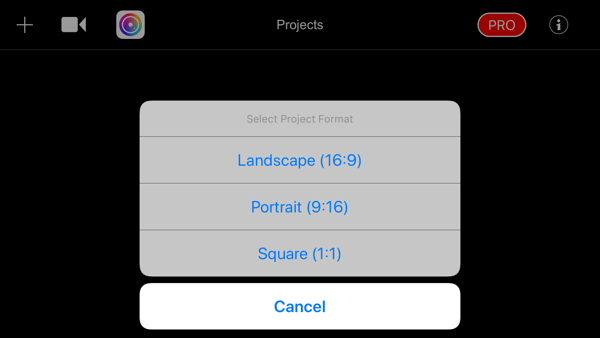
Další obrazovka vás provede možnostmi navigace a úprav. Klepněte na znaménko + začít. V rozbalovací nabídce uveďte, jaký typ média chcete importovat (fotografie pro tento příklad).
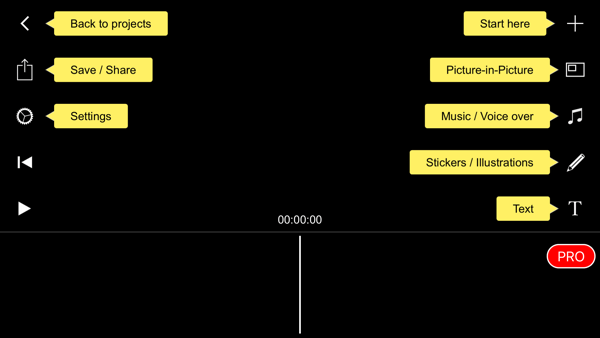
Další, rozhodnout, jak dlouho se budou fotografie zobrazovat ve videu. Typicky 1 sekunda funguje nejlépe pro Instagram Stories.
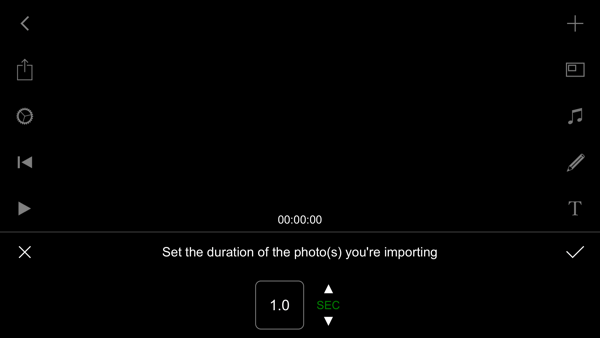
Dalším krokem je vyberte možnost poměru stran. Rád zvolím Přizpůsobit poměr stran projektu, takže všechny vybrané fotografie / videa budou oříznuty na vertikální video.
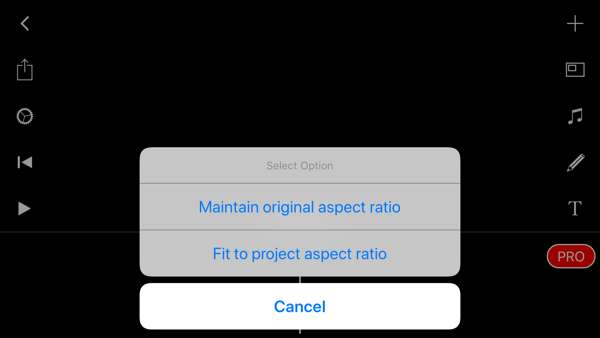
Nyní vyberte fotografie, které chcete importovat. Až aplikace importuje vaše vizuály, můžete klepnutím na ikonu noty přidáte hudbu nebo klepnutím na ikonu tužky můžete kreslit jestli chceš.
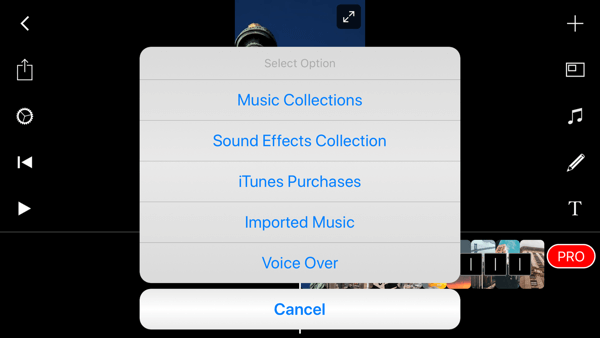
Chcete-li přidat textové překrytí, klepněte na ikonu T. a pak poklepejte na obrazovku na upravit text.
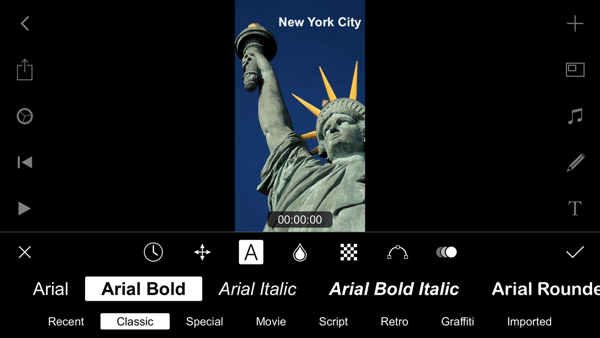
Až budete se svým videem spokojeni, klepněte na ikonu nahrávání nalevo na uložit video do role fotoaparátu. Poté jej nahrajte do Instagram Stories!
# 5: Přes
Přes (dostupné pro iOS a Android) je na mém iPhonu už léta oblíbený a tvůrci jej výrazně upravili. Je to ideální aplikace pro vytváření jedinečných a poutavých příběhů Instagramu a nabízí textové a grafické možnosti, které můžete snadno překrýt svými fotografiemi a videi.
Šablony, které aplikace nabízí, se vám budou líbit, nebo můžete jednoduše začít od nuly. Over je k dispozici zdarma, ale plán Pro nabízí cenné funkce pro značky, jako je schopnost nahrát vlastní logo a písma značky, spolupracovat se svým týmem a další. Pro inspiraci se podívejte na hashtag komunity #bestofover.
Když otevřete aplikaci, klepněte na ikonu Vytvořit na panelu nástrojů v dolní části obrazovky.
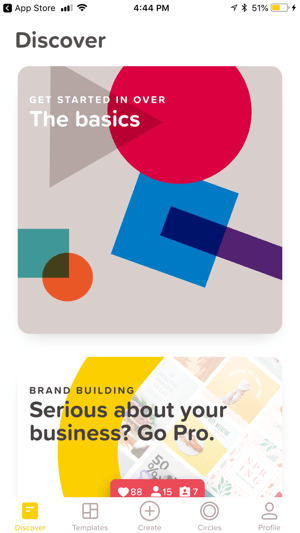
Odtud máte spoustu možností. Rád začínám s prázdným průhledným pozadím a odtamtud vytvářím svůj instagramový příběh.
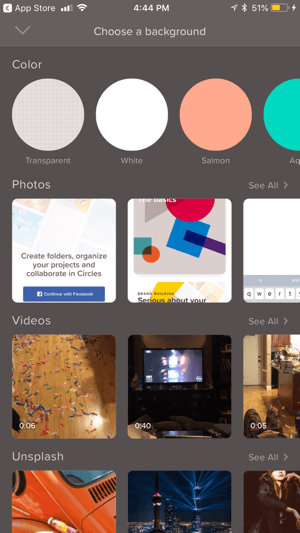
Další, vyberte velikost svého projektu. Zvolil jsem šablonu pro iPhone pro Instagram Stories. Pomocí aplikace Over můžete snadno a rychle vytvořit grafiku v mnoha různých velikostech, což z ní dělá skvělý nástroj pro obchodníky.
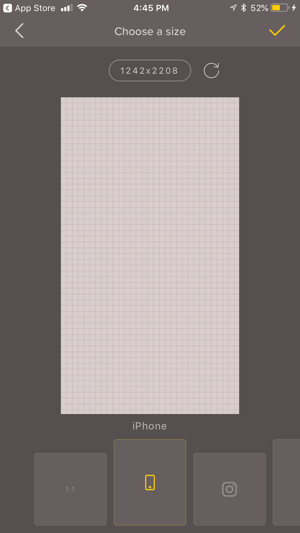
Nyní přichází ta zábavná část. Klepněte na Obrázek na panelu nástrojů do přidat fotografii z alba fotoaparátu a pak vyberte jeden z filtrů pro jeho vylepšení. Jsem ohromen, kolik bezplatných možností tato aplikace nabízí (i když jsem zaplatil za několik upgradovaných písem).
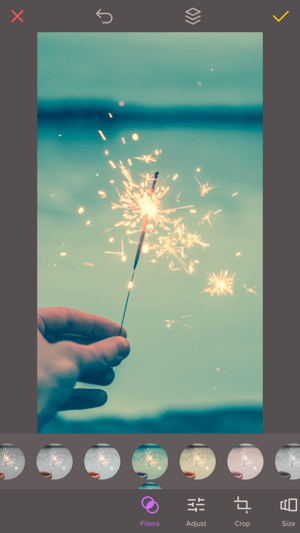
Klepněte na Grafika na otevřete bezplatnou knihovnu grafiky, kterou můžete použít a grafiku lze zakoupit. Jakákoli zakoupená grafika je k dispozici na kartě Zakoupeno. Pokud máte účet Pro, můžete přidejte své logo na kartu Loga.
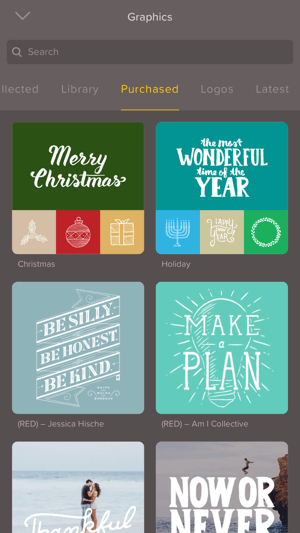
S plánem Pro získáte přístup k nástroji Tvar. To funguje dobře pro přidání popisu do vašich příběhů Instagramu.
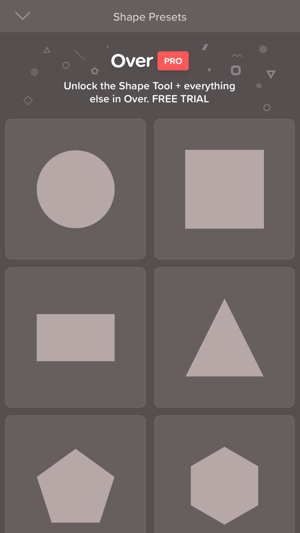
Další bezplatnou možností je začlenit video. Klepněte na videoikona na panelu nástrojů do přístup do knihovny videonahrávek nebo vyberte si vlastní video.
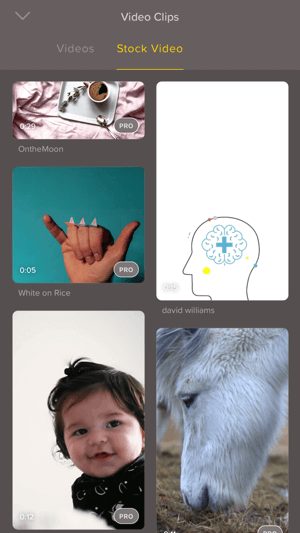
Pokud chceš přidej text a vyberte písma, klepněte na ikonu Text.
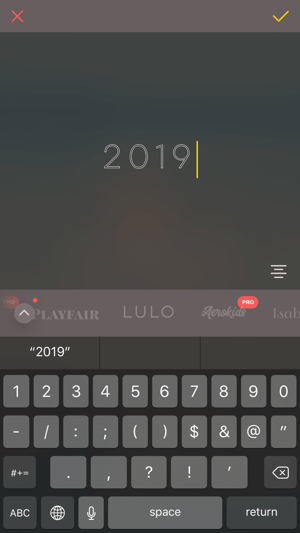
Když jste se svým designem spokojeni, klepněte na ikonu v pravém horním rohu obrazovky na uložte jej do role fotoaparátu. Poté jej nahrajte do svého příběhu na Instagramu.
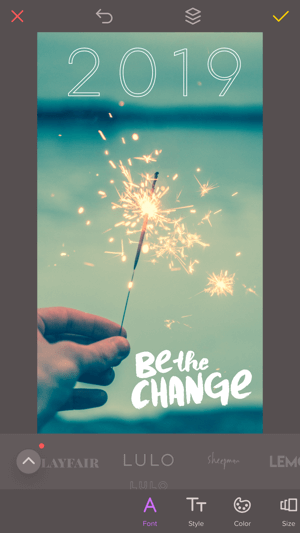
Závěr
Instagram Stories s více než 300 miliony uživatelů explodoval na popularitě a je to jeden z nejlepších způsobů, jak se mohou obchodníci spojit se spotřebiteli. Podle Značkové hodinky, nejlepšími typy obsahu příběhů pro značky jsou propagace produktů, vnitřní vzhled a převzetí vlivných osob. Těchto pět výše uvedených aplikací vám pomůže vytvořit si vlastní profesionální a poutavý obsah Instagram Stories.
Co myslíš? Jste inspirováni? Používáte některou z zde uvedených aplikací? Podělte se o své myšlenky v komentářích níže.
Další články o používání Instagram Stories pro podnikání:
- Objevte podrobný plán, jak pomocí Stories Instagramu přivést provoz do přihlášeného formuláře.
- Naučte se šest triků pro vylepšení příběhů Instagramu, které zaujmou vaše publikum.
- Zjistěte, jak do svých příběhů na Instagramu přidat samolepky a hashtagy, na které lze kliknout.
